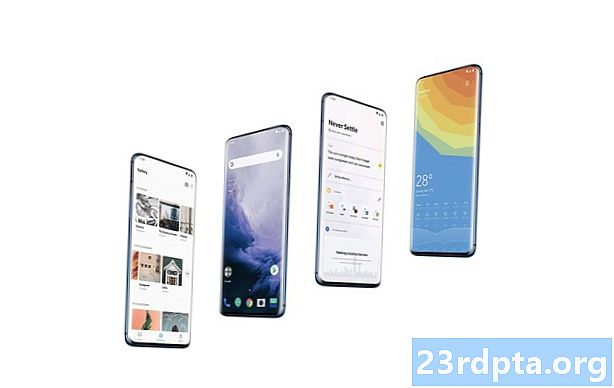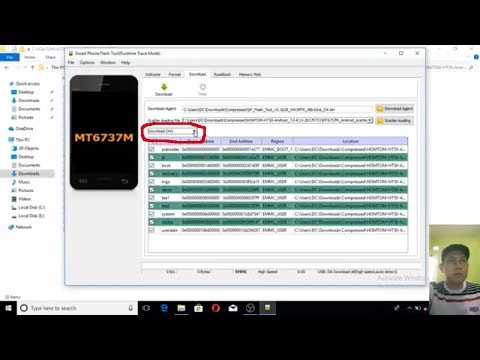
Садржај
- Скочите у апликацију
- Снимите мало звука
- Слушајте или погледајте транскрипцију
- Претражите своје снимке
- Сачувајте на Гоогле диску или делите
- То је то!

садржај вам доноси МНМЛ Цасе, произвођачи најситнијег футрола за телефон на свету. Уштедите 25% на вашем Пикел 4 или Пикел 4 КСЛ кућишту користећи код за попуст ААПикел4.
Пикел 4 и Пикел 4 КСЛ су се управо покренули, а са њима долази и нова апликација за диктафон са неколико прилично глатких функција.
По чему се то разликује од уобичајене апликације за снимање? Гоогле користи своје постојеће способности препознавања говора и могућности претраживања како би омогућио транскрипције које се могу претраживати. То значи да можете нешто снимити и одмах потражити речи, фразе или чак локације на којима сте нешто рекли. Мислите на ово као на Гоогле претраживању фотографија, али на аудио.
Па како користите нову апликацију за снимање пиксела 4? Дозволите ми да вас водим кроз корак.
Скочите у апликацију
![]()
Покрените апликацију за снимање пиксела 4. Када га отворите први пут, питаће вас да ли желите да омогућите ознаке локације за снимање. Прихваћам јер ми је могућност претраге по локацији заиста корисна. Након овога, спремни сте за почетак снимања.
Снимите мало звука
![]()
Притисните велико црвено дугме да бисте започели снимање звука. Нажалост, тренутно не можете да увезете спољни звук.
Слушајте или погледајте транскрипцију
![]()
Сачувајте транскрипцију и додирните да бисте је видели. Можете је репродуковати или прескочити на транскрипт притиском на Препис дугме на дну.
Претражите своје снимке
![]()
Употребите дугме за претраживање на врху да бисте пронашли одређене речи у вашем снимку. Ако желите, можете потражити и са странице за избор снимака да бисте пронашли речи у свим вашим снимцима.
Сачувајте на Гоогле диску или делите
![]()
У овом тренутку, пожелећете да урадите нешто са својим снимањем. Ако додирнете горњи десни угао, имат ћете могућност да делите или сачувате на Гоогле диску. Ако одаберете опцију дељења, моћи ћете да одаберете да ли желите да делите само звук, транскрипцију или обоје.
То је то!
Нова апликација за диктафоне је прилично цоол, али користим апликацију Оттер.аи већ отприлике годину дана. Та апликација може учинити све што ова апликација ради, али можете и да увозите спољни аудио или видео запис, уређујете транскрипте и још много тога. Имаћете 600 бесплатних минута месечно које можете да користите за снимање, а ја сам до сада заиста уживао у томе. Наравно да је уграђена апликација за диктафон Гоогле Пикел 4 и да не укључује никакве накнаде, тако да на вама је одређени који вам одговара.
Занима вас још који Пикел 4 садржај? Обавезно пратите АА за додатне савете и трикове!